清华大学版信息技术七下 4.14 生日祝福——形状工具和图层复制 课件 (共21张PPT)
文档属性
| 名称 | 清华大学版信息技术七下 4.14 生日祝福——形状工具和图层复制 课件 (共21张PPT) |  | |
| 格式 | pptx | ||
| 文件大小 | 1.7MB | ||
| 资源类型 | 教案 | ||
| 版本资源 | 清华大学版 | ||
| 科目 | 信息科技(信息技术) | ||
| 更新时间 | 2020-12-04 11:02:46 | ||
图片预览




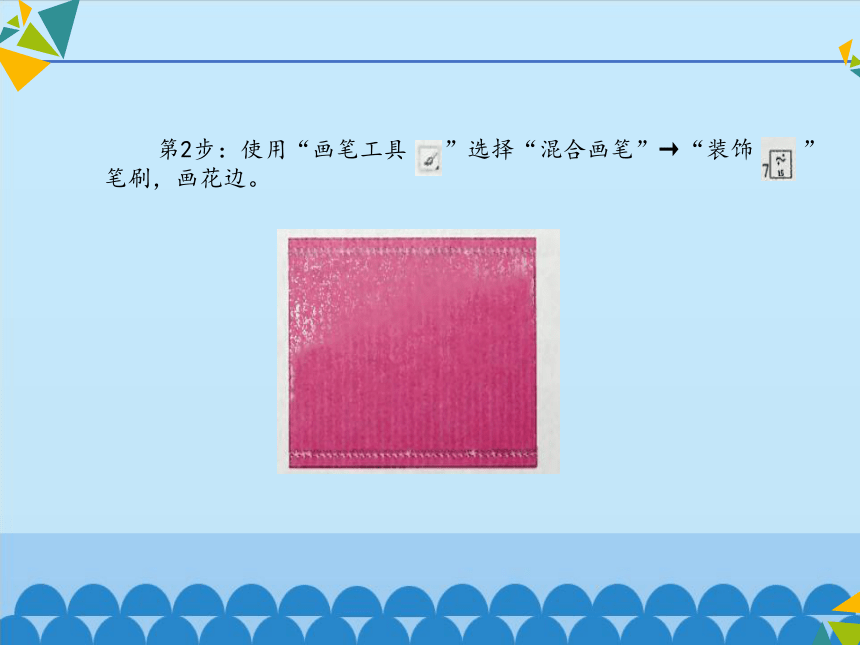
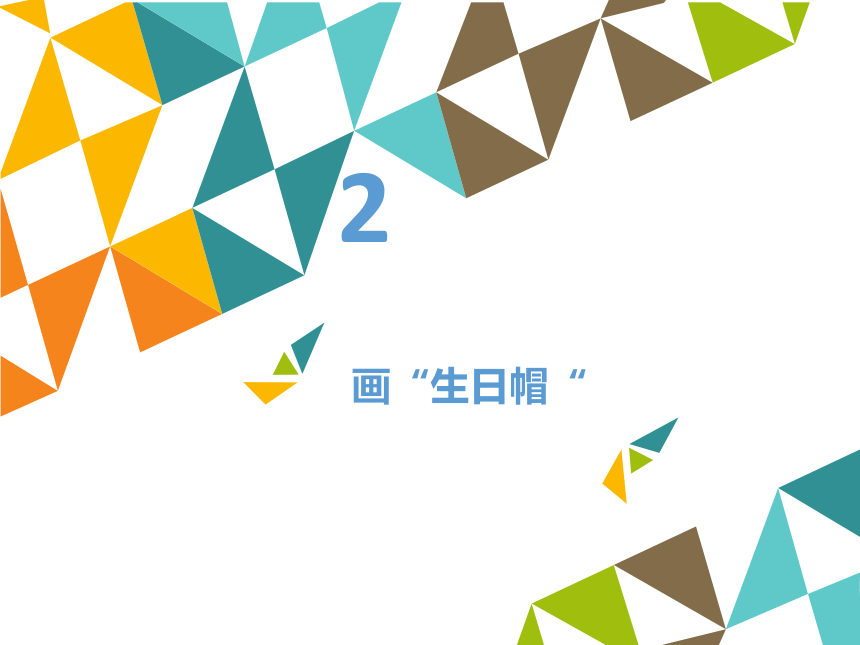



文档简介
生日祝福——形状工具和图层复制
逢年过节,或者同学、师长过生日,我们大都会送出贺卡表达我们的心意。随着计算机和网络的发展,越来越多的人选择用电子贺卡代替纸质贺卡。具有多媒体特征的电子贺卡,画面精美、有的伴有动听的乐曲、有的以动画的形式呈现,发送快捷而且节能环保。
贺卡的设计要考虑主题内容、表现形式以及图案和文字的安排等。通过学习,同学们就可以制作出独具风格的贺卡,来传递爱的信息。
1
新建文件、修饰背景
第1步:新建文件,选择“彩色纸”→“红色犊皮纸”图案填充背景图层。
第2步:使用“画笔工具 ”选择“混合画笔”→“装饰 ”笔刷,画花边。
2
画“生日帽“
第1步:选择“自定形状工具” ,选择“花冠”图案。
3
制作“蜡烛”
第1步:单击3次“创建新图层”按钮,添加3个图层,“图层”面板如下图所示。
第2步:选择“图层3”,使用“椭圆选框工具” ,建立一个椭圆选区,并用“渐变工具” 里填充“金黄→黄”的渐变色。
第3步:使用“矩形工具” ,在图层2画一个矩形;选择“椭圆工具” ,在“图层1”画一个和图层3一样大小的椭圆,然后移动各图层位置,组成蜡烛的圆柱体。
第4步:在图层窗口上,单击选择“图层2”,然后按住Shift键单击加选“图层1”;在快捷菜单中,选择“合并图层”,“图层1”合并到“图层2”,变为一个图层。
第5步:选择“图层2”,用“魔棒工具” 选择图形,然后用“渐变工具” 填充选区,使效果和图层3相仿。
第6步:合并“图层3”和“图层2”,改图层名为“黄蜡烛”。
第7步:选择“黄蜡烛”图层,在快捷菜单中选择“复制图层”,为图层命名为“红蜡烛”。
第8步:通过色相调整,将蜡烛转换成紫红色,用同样的方法,再复制几根颜色各异的蜡烛,调整蜡烛大小和位置。
第9步:新建图层,命名为“烛火”;选择“直线工具” 画蜡烛芯;选择“DP轮形”笔刷画烛火,完成后的效果如图。
4
插入“生日蛋糕”图案
置入“蛋糕”图片,删除背景色,调整大小和位置。
5
输入文字
第1步:输入文字“生日快乐”,做相应的调整并添加效果。
第2步:输入“Happy Birthday”,在“字符”面板中对字符进行设置。
第3步:单击“文字变形按钮” ,打开“变形文字”对话框,在“样式”下拉列表中,选择“旗帜”。
第4步:单击“确定”按钮,“Happy Birthday”的效果。
第5步:添加其他文字和横线,完成的生日贺卡。
6
保存文件
THE END
逢年过节,或者同学、师长过生日,我们大都会送出贺卡表达我们的心意。随着计算机和网络的发展,越来越多的人选择用电子贺卡代替纸质贺卡。具有多媒体特征的电子贺卡,画面精美、有的伴有动听的乐曲、有的以动画的形式呈现,发送快捷而且节能环保。
贺卡的设计要考虑主题内容、表现形式以及图案和文字的安排等。通过学习,同学们就可以制作出独具风格的贺卡,来传递爱的信息。
1
新建文件、修饰背景
第1步:新建文件,选择“彩色纸”→“红色犊皮纸”图案填充背景图层。
第2步:使用“画笔工具 ”选择“混合画笔”→“装饰 ”笔刷,画花边。
2
画“生日帽“
第1步:选择“自定形状工具” ,选择“花冠”图案。
3
制作“蜡烛”
第1步:单击3次“创建新图层”按钮,添加3个图层,“图层”面板如下图所示。
第2步:选择“图层3”,使用“椭圆选框工具” ,建立一个椭圆选区,并用“渐变工具” 里填充“金黄→黄”的渐变色。
第3步:使用“矩形工具” ,在图层2画一个矩形;选择“椭圆工具” ,在“图层1”画一个和图层3一样大小的椭圆,然后移动各图层位置,组成蜡烛的圆柱体。
第4步:在图层窗口上,单击选择“图层2”,然后按住Shift键单击加选“图层1”;在快捷菜单中,选择“合并图层”,“图层1”合并到“图层2”,变为一个图层。
第5步:选择“图层2”,用“魔棒工具” 选择图形,然后用“渐变工具” 填充选区,使效果和图层3相仿。
第6步:合并“图层3”和“图层2”,改图层名为“黄蜡烛”。
第7步:选择“黄蜡烛”图层,在快捷菜单中选择“复制图层”,为图层命名为“红蜡烛”。
第8步:通过色相调整,将蜡烛转换成紫红色,用同样的方法,再复制几根颜色各异的蜡烛,调整蜡烛大小和位置。
第9步:新建图层,命名为“烛火”;选择“直线工具” 画蜡烛芯;选择“DP轮形”笔刷画烛火,完成后的效果如图。
4
插入“生日蛋糕”图案
置入“蛋糕”图片,删除背景色,调整大小和位置。
5
输入文字
第1步:输入文字“生日快乐”,做相应的调整并添加效果。
第2步:输入“Happy Birthday”,在“字符”面板中对字符进行设置。
第3步:单击“文字变形按钮” ,打开“变形文字”对话框,在“样式”下拉列表中,选择“旗帜”。
第4步:单击“确定”按钮,“Happy Birthday”的效果。
第5步:添加其他文字和横线,完成的生日贺卡。
6
保存文件
THE END
同课章节目录
- 第1单元 信息大世界
- 第1课 信息新概念——信息与信息技术
- 第2课 信息新技术——计算机的硬件与软件
- 第2单元 动物新视野
- 第3课 动物的速度——工作表、单元格、填充柄
- 第4课 动物的力量——认识高效运算的函数
- 第5课 动物的体重——编辑数据、修饰数据表
- 第6课 动物的聚会——数据排序、分类及图表处理
- 第3单元 桌面DIY
- 第7课 企鹅相随——新建图片和填充工具
- 第8课 窗外风景——矩形选框工具和图案填充
- 第9课 猫咪凑趣——魔棒工具和模糊工具
- 第10课 悦目月历——添加文字图层和设置图层样式
- 第4单元 设计的魅力
- 第11课 花团锦簇——使用画笔工具和色相调整
- 第12课 方寸美图——图层面板和橡皮工具
- 第13课 诗情画意——使用仿制图章工具和图层变形
- 第14课 生日祝福——形状工具和图层复制
- *第15课 多彩标志——钢笔工具
- *第16课 魅力文字——滤镜
